Windows 8のスタート画面は中央ハブとして機能しますすべてのアプリ、システムコンポーネント、コントロールパネルアプレット、Windowsストアアプリなどにアクセスします。よく練られたタイルのデザインで配置されたアプリへの迅速なアクセスを提供することとは別に、スタート画面では好みに応じて背景をカスタマイズできます。 Windows 8には、さまざまなスタート画面の背景がたくさん詰まっていることをご存知かもしれません。PCの設定>カスタマイズウィンドウからそれらを切り替えることができます。かっこいいですが、Windows 8のPCまたはタブレットを他の人と共有し、同意なしにスタート画面の背景が頻繁に変更されている場合はどうでしょうか?誰にもスタート画面の背景を操作させたくない場合は、管理者権限があれば、ローカルグループポリシーエディターからオプションを完全に無効にすることができます。以下では、ユーザーがスタート画面の背景を変更できないようにするプロセスを説明します。
開始する前に、としてログインしていることを確認してください管理者、またはローカルグループポリシー設定を調整するために必要なすべての管理権限を持っている。開始するには、[スタート]画面に移動し(まだ表示されていない場合)、「gpedit.msc」を引用せずに、gpedit.mscをクリックまたはタップします アプリ セクション。

これにより、ローカルグループポリシーエディターウィンドウが開きます。開催中 コンピューターの構成 > 管理用テンプレート > コントロールパネル >パーソナライズ ポリシー設定。利用可能なオプションから、ターゲット設定は 防ぐ スタートメニューの背景の変更。デフォルトでは、 設定されていません、したがって、有効にするには、右クリックして選択します 編集 右クリックのコンテキストメニューから。
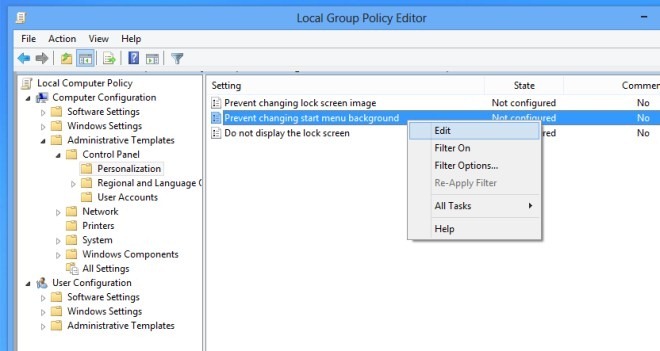
の スタートメニューの背景を変更できないようにする ウィンドウがポップアップします。以下を含む各構成の結果に関する簡単な説明を提供します。 未構成、有効 そして 無効、 下 助けて セクション。選択する 有効化 リストからクリックします OK このウィンドウを閉じます。
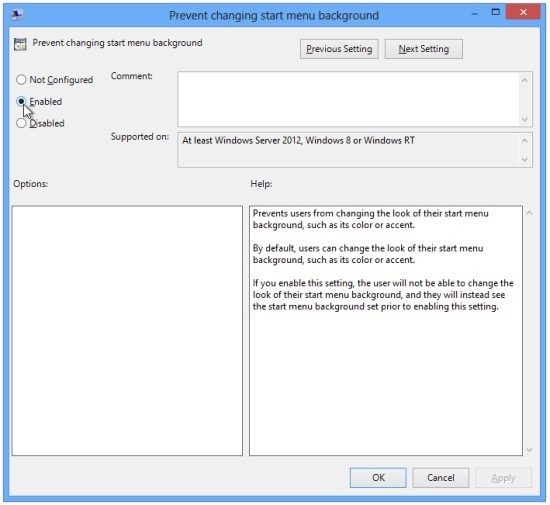
新しいポリシー設定を適用した後、ローカルグループポリシーを更新する必要があります。ローカルグループポリシーエディターを閉じて、Windows Run Consoleを開きます 勝利+ R 開くホットキーの組み合わせ 走る ダイアログボックス。コマンドを入力します gpupdate / force Enterを押します。
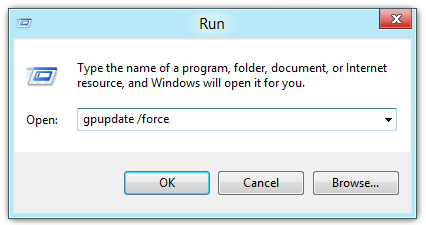
設定が更新されたら、 PC設定>パーソナライズ ウィンドウ(これにアクセスするには、 セッティング に続く PC設定 チャームバーから)そして、あなたはそれを見るでしょう スタート画面 設定は無効です。 何らかの理由で、ユーザーがスタート画面の背景の変更を制限できない場合、システムを再起動し、[PC設定]-> [ウィンドウのカスタマイズ]に移動して、スタート画面の背景のカスタマイズが無効かどうかを確認します。
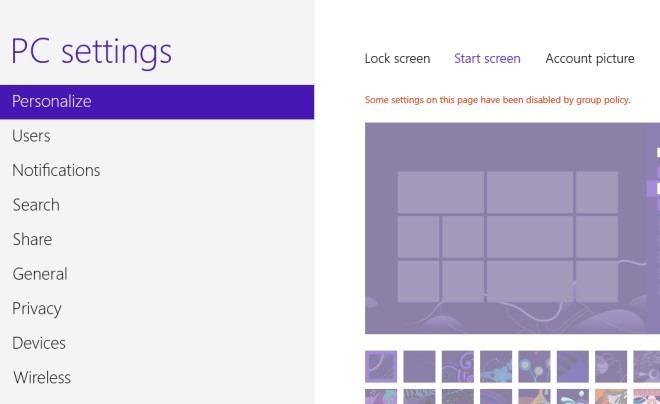
上記のオプションが無効になっている場合、表示されます「このページの一部の設定はグループポリシーによって無効になっています」ウィンドウのメッセージ。前述のポリシー設定が有効である限り、ユーザーはスタート画面の背景を変更できないことに注意する必要があります。













コメント